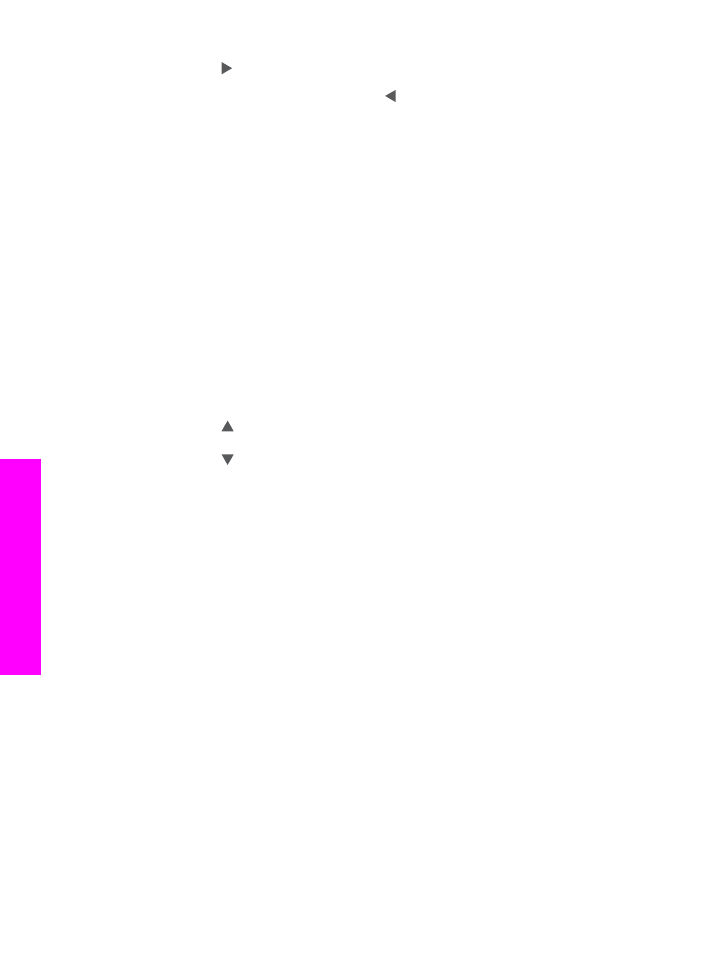
Como aprimorar as áreas claras de sua cópia
Você pode usar os aprimoramentos
Foto
para aprimorar as cores claras que, de
outra forma, podem parecer branco. Também é possível usar os aprimoramentos
Foto
para eliminar ou reduzir qualquer uma das seguintes situações, que podem
ocorrer ao se copiar com os aprimoramentos
Texto
:
●
Surgem pontos coloridos ao redor do texto nas cópias
●
Fontes grandes e pretas parecem borradas (não suavizadas)
●
Objetos ou linhas finas e coloridas apresentam seções pretas
●
Faixas horizontais granuladas ou brancas aparecem em áreas de cinza claro ao
médio
Para copiar uma foto superexposta
1
Certifique-se de que há papel na bandeja de entrada.
Capítulo 7
70
HP Officejet 7300/7400 series all-in-one
Uso dos recursos
de
cópia
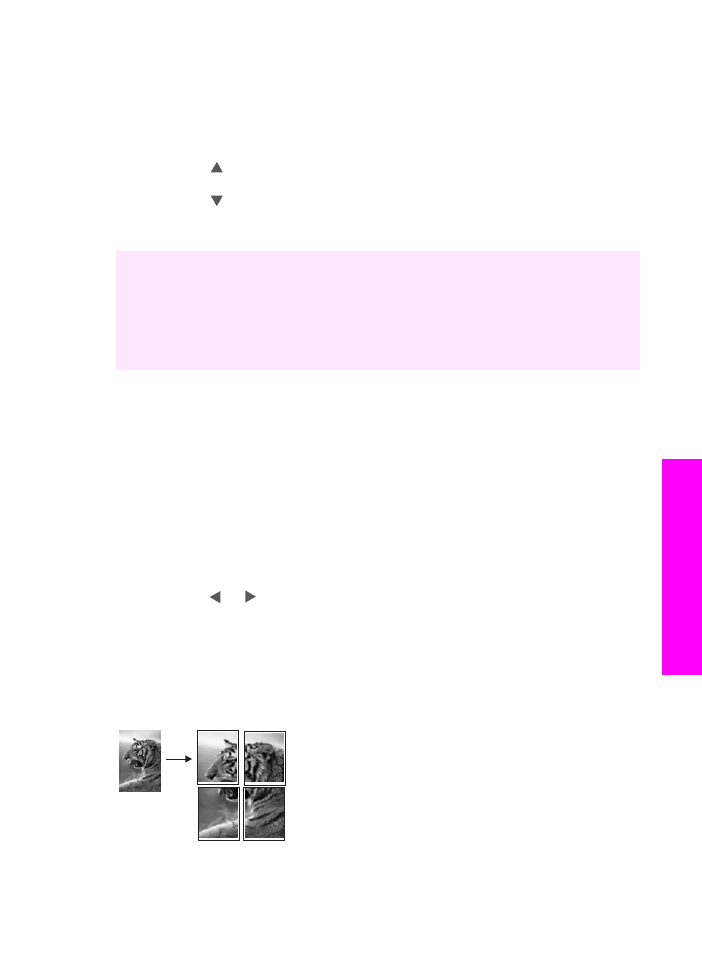
2
Carregue a foto original com a face voltada para baixo no canto frontal direito do
vidro.
Posicione a foto no vidro para que a borda mais longa da foto fique junto com a
borda frontal do vidro.
3
Na área da Cópia, pressione
Menu
.
Será exibido o menu
Copiar
.
4
Pressione para destacar
Aprimoramento
, e depois, pressione
OK
.
Será exibido o menu
Aprimoramentos
.
5
Pressione para destacar a configuração de aprimoramento
Foto
e, então,
pressione
OK
.
6
Pressione
Iniciar Cor
.
É fácil definir as configurações
Aprimoramento
para fotos e outros documentos
copiados, utilizando o HP Image Zone software fornecido com a sua HP all-in-one.
Com um simples clique do mouse, você pode definir para cópia uma foto com
aprimoramentos
Foto
, um documento de texto para cópia com aprimoramentos
Texto
ou um documento que contenha ambos: as imagens e o texto copiados com
os aprimoramentos
Foto
e
Texto
ativados. Para obter mais informações, consulte a
tela Ajuda do HP Image Zone.